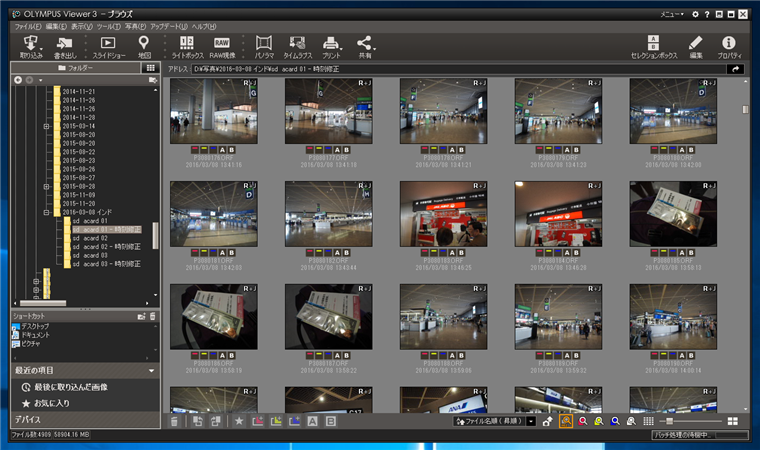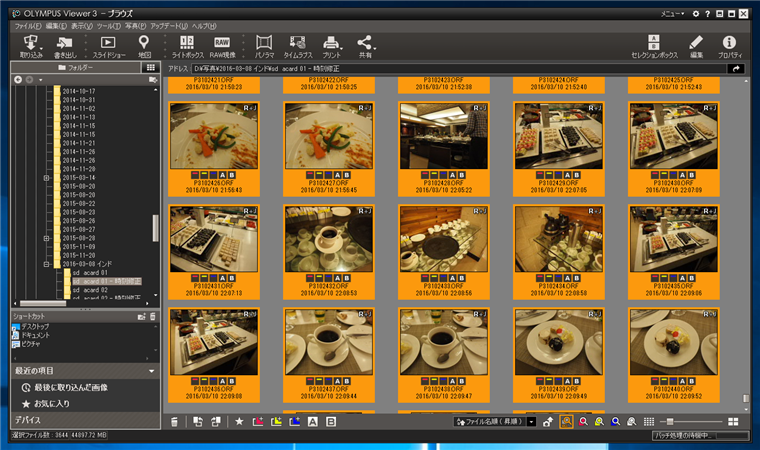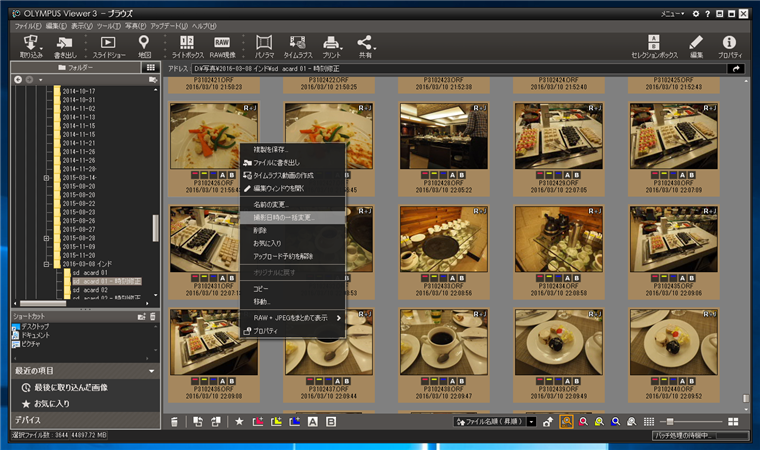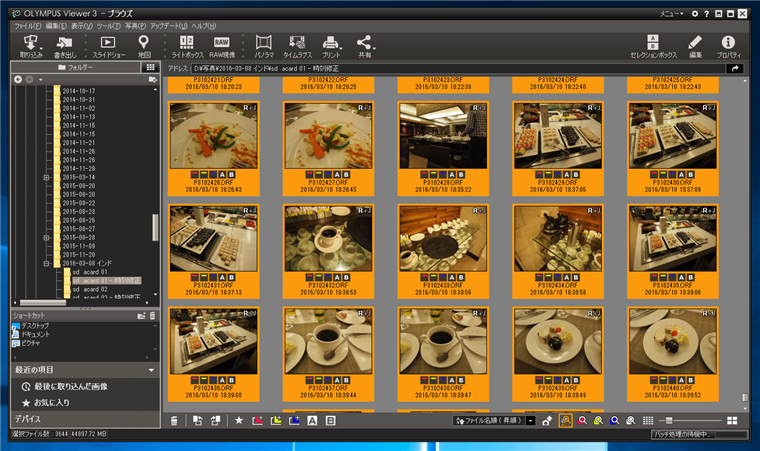写真画像の撮影日時を一括で変更する (Olympus Viewer を利用)
写真画像の撮影日時を一括で変更する手順を紹介します。
概要
カメラ本体の時刻設定を日本時間にしたまま、海外に行き撮影すると、撮影時刻が日本時間となり、海外の時刻とずれてしまうことがあります。この記事では、撮影した画像をまとめて時刻変更する手順を紹介します。
注意
この記事ではOlympus Viewerを利用していますが、これは撮影したカメラのRaw画像(ORFファイル)も撮影時刻の変更をするためです。Olympus以外のカメラを利用している場合は、利用しているカメラのメーカーで提供されているビューワーを利用するとRaw画像の撮影時刻も変更できる場合があります。
事前準備
Olympus Viewerをインストールします。インストール手順は
こちらの記事を参照して下さい。
手順
Olympus Viewerを起動し、左側のツリービューで、撮影画像のあるフォルダを開きます。
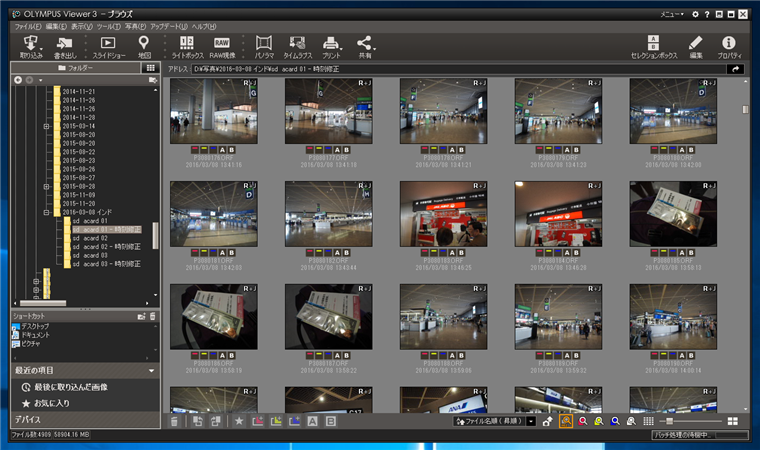
撮影時刻を変更する画像ファイルを選択します。範囲選択する場合は、最初の画像をクリックした後に、[Shift]キーを押しながら最後の画像をクリックすると範囲選択できます。
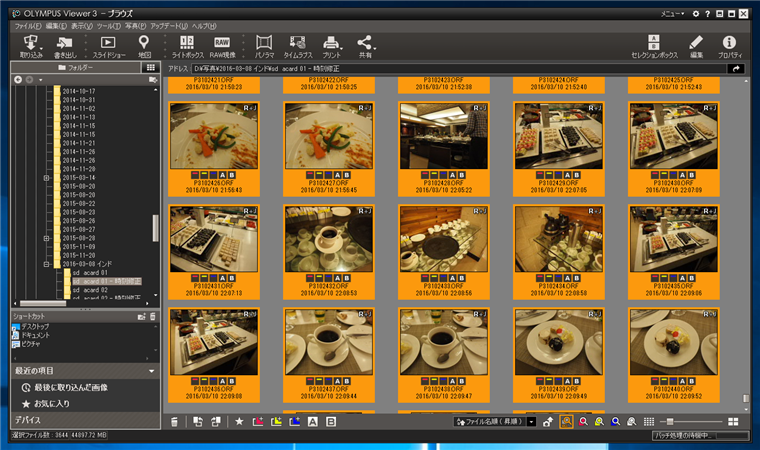
選択後マウスの右クリックでポップアップメニューを表示します。メニューの[撮影日時の一括変更...]をクリックします。
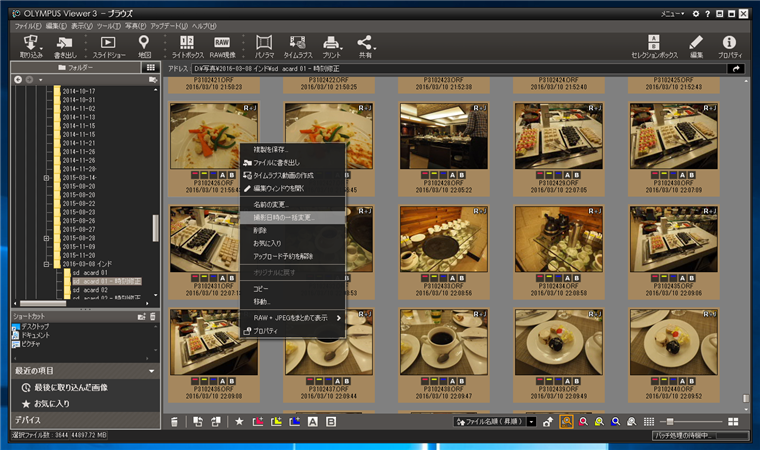
[撮影日時の一括変更]ダイアログが表示されます。

今回は時差の変更をします。[時差の調整]ラジオボタンをクリックして選択します。時差は"-3時間30分"としました。(インドのため)
設定ができましたら、ダイアログ下部の[OK]ボタンをクリックします。

ファイル数が多い場合処理に5分程度時間がかかります。撮影日時が変更されたことが確認できます。
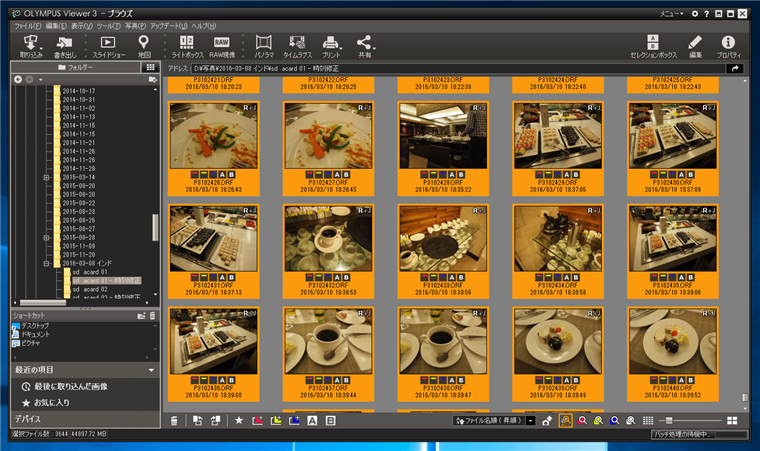
画像ファイルをまとめて、一括で撮影時刻の変更ができました。
著者
iPentec のライフスタイルコンテンツとトラベルコンテンツの担当。
北欧デザインに囲まれた生活とミニマリストに憧れるも、なかなか部屋の物が減らせない。